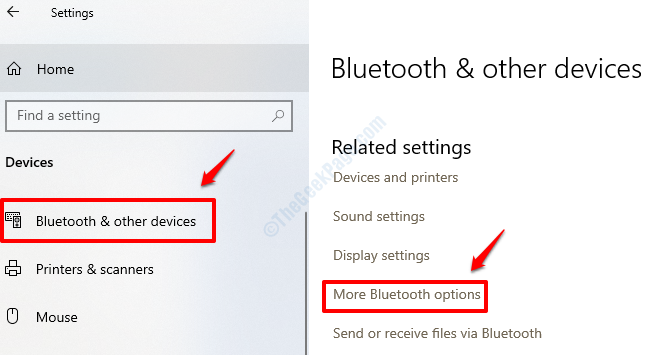सबसे पहले डिवाइस को ब्लूटूथ के माध्यम से कनेक्ट करें
- टैबलेट के लिए कीबोर्ड के रूप में अपने फ़ोन का उपयोग करने से आपको बेहतर टाइपिंग अनुभव, सुविधा, बहुमुखी प्रतिभा और बहुत कुछ मिलता है।
- आपको इनबिल्ट एंड्रॉइड सुविधाओं का उपयोग करके अपने फोन और टैबलेट को जोड़ना होगा या एक तृतीय-पक्ष ऐप प्राप्त करना होगा।

एक्सडाउनलोड फ़ाइल पर क्लिक करके इंस्टॉल करें
- फोर्टेक्ट डाउनलोड करें और इसे इंस्टॉल करें आपके पीसी पर.
- टूल की स्कैनिंग प्रक्रिया प्रारंभ करें उन भ्रष्ट फ़ाइलों की तलाश करना जो आपकी समस्या का स्रोत हैं।
- पर राइट क्लिक करें मरम्मत शुरू करें ताकि टूल फिक्सिंग एल्गोरिथम शुरू कर सके।
- फोर्टेक्ट द्वारा डाउनलोड किया गया है 0 इस महीने पाठक.
यदि आपके पास स्मार्टफोन और टैबलेट दोनों हैं, तो आप आसानी से अपने फोन को अपने टैबलेट के लिए कीबोर्ड के रूप में उपयोग कर सकते हैं, जिससे इसकी आवश्यकता समाप्त हो जाएगी। भौतिक कीबोर्ड और आपके टाइपिंग अनुभव को बढ़ा रहा है।
यह मार्गदर्शिका आपको आसानी से टेक्स्ट टाइप करने, अपने टैबलेट को दूर से नियंत्रित करने, या बस एक बड़े कीबोर्ड का आनंद लेने के विभिन्न तरीकों के बारे में बताएगी।
मैं अपने फ़ोन को अपने टेबलेट के लिए कीबोर्ड के रूप में कैसे उपयोग कर सकता हूँ?
उन्नत समस्या निवारण चरणों में संलग्न होने से पहले, आपको निम्नलिखित जाँच करने पर विचार करना चाहिए:
- सुनिश्चित करें कि आपका फ़ोन और टैबलेट दोनों उस विधि के अनुकूल हैं जिसे आप उपयोग करने की योजना बना रहे हैं।
- Android: 4.4 या उच्चतर, iOS: 9 या उच्चतर, iPadOS: 13 या उच्चतर।
- सुनिश्चित करें कि आपका फोन और टैबलेट एक ही वाई-फाई नेटवर्क से जुड़े हैं।
- दोनों डिवाइसों में ब्लूटूथ क्षमताएं होनी चाहिए और सक्षम होनी चाहिए।
- पुष्टि करें कि आपके फ़ोन और टैबलेट में संगत ऑपरेटिंग सिस्टम हैं।
- दोनों डिवाइसों पर नेटवर्क एक्सेस की अनुमति प्रदान करें
एक बार जब आप इन्हें पूरा कर लें, तो फ़ोन को कीबोर्ड के रूप में उपयोग करने के चरणों की ओर बढ़ें।
1. ब्लूटूथ कनेक्शन सेट करें
- खोलें समायोजन अपने टेबलेट पर मेनू और पता लगाएं ब्लूटूथ, फिर इसे सक्षम करने के लिए बटन को टॉगल करें।

- अब टैप करें नया उपकरण युग्मित करें.
- अपने फ़ोन पर, टैप करें समायोजन, सक्षम ब्लूटूथ.
- पर थपथपाना नया उपकरण युग्मित करें या जोड़ा. आपके टेबलेट को आपके फ़ोन को नजदीकी डिवाइस के रूप में पहचानना चाहिए। युग्मन प्रक्रिया आरंभ करने के लिए उस पर टैप करें।

- यदि आपको युग्मन अनुरोध की पुष्टि करने के लिए अपने फ़ोन पर कोई संकेत दिखाई देता है, तो उसे स्वीकार करें।
- एक बार युग्मन सफल हो जाने पर, अगले भाग पर जाएँ।
- एक्सेल से एन्क्रिप्शन कैसे हटाएं [सबसे तेज़ तरीके]
- माइक्रोसॉफ्ट वर्ड पर बुकमार्क परिभाषित नहीं होने की त्रुटि [ठीक]
- माइक्रोसॉफ्ट वर्ड वर्तनी जांच नहीं करेगा? इसे वापस चालू करने के 4 तरीके
- एक्सेल में खाली पंक्तियों को कैसे हटाएं [मास डिलीट]
2. किसी तृतीय-पक्ष ऐप का उपयोग करें
- डाउनलोड करें सर्वर रहित ब्लूटूथ कीबोर्ड & चूहा Google Play Store से Android पर ऐप।

- पर थपथपाना हाँ यूएसी पर सुचारू संचालन के लिए संकेत मिलता है।

- एक बार इंस्टॉल हो जाने पर, अपने डिवाइस पर ऐप खोलें और क्लिक करें रिमोट डिवाइस सेटअप करें.

- कनेक्शन स्थापित करने के लिए टैबलेट या आईपैड का नाम चुनें और क्लिक करें इस डिवाइस का इस्तेमाल करें।

- अब अपने टैबलेट को रखें और जांचें कि क्या आपको माउस जैसा आइकन मिलता है और कोई हलचल दिखाई देती है; अपने फ़ोन पर इट्स मूविंग विकल्प पर टैप करें।
- आप अपने फ़ोन के ऐप पर क्लिक कर सकते हैं समायोजन कीबोर्ड सेटिंग्स को अनुकूलित करने के लिए।

- एक बार सेट हो जाने पर, आप पर क्लिक कर सकते हैं कीबोर्ड या चूहा उनके बीच स्विच करने और टैबलेट के लिए माउस और कीबोर्ड के रूप में अपने फोन का उपयोग करने के लिए आइकन।

ऐसे कई अन्य ऐप्स हैं जिनका उपयोग आप डिवाइसों के बीच कनेक्शन बनाने के लिए कर सकते हैं और अपने स्मार्टफोन को कीबोर्ड के रूप में उपयोग कर सकते हैं लेकिन हमने ऊपर वाले का परीक्षण किया और यह पूरी तरह से काम करता है।
तो, ये वे चरण हैं जिनका पालन करके आप अपने एंड्रॉइड फोन को टैबलेट के लिए कीबोर्ड के रूप में आसानी से उपयोग कर सकते हैं, जिससे कुछ ही चरणों में आपको आराम और बहुमुखी प्रतिभा मिलेगी।
यदि आप ढूंढ रहे हैं अपने फोन को अपने पीसी पर कीबोर्ड के रूप में उपयोग करने के लिए चरण-दर-चरण निर्देश, हम अनुशंसा करते हैं कि आप हमारी विस्तृत मार्गदर्शिका देखें।
कृपया बेझिझक हमें नीचे टिप्पणी अनुभाग में विषय के बारे में कोई जानकारी, सुझाव और अपना अनुभव दें।
अभी भी समस्याओं का सामना करना पड़ रहा है?
प्रायोजित
यदि उपरोक्त सुझावों से आपकी समस्या का समाधान नहीं हुआ है, तो आपके कंप्यूटर को अधिक गंभीर विंडोज़ समस्याओं का अनुभव हो सकता है। हम जैसे ऑल-इन-वन समाधान चुनने का सुझाव देते हैं फोर्टेक्ट समस्याओं को कुशलतापूर्वक ठीक करना. इंस्टालेशन के बाद बस क्लिक करें देखें और ठीक करें बटन और फिर दबाएँ मरम्मत शुरू करें.